Page 1
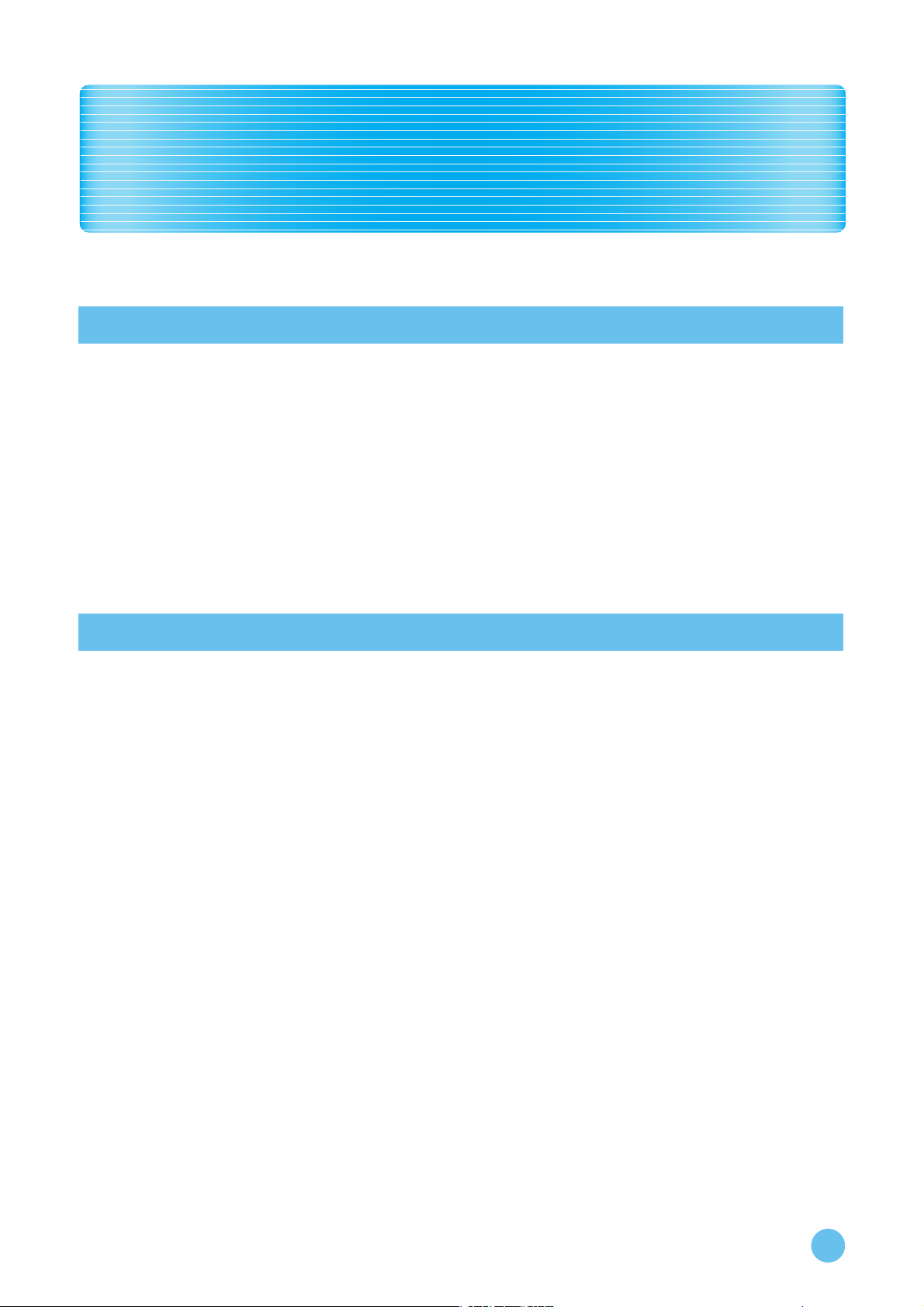
KXエディター
KXエディター
取扱説明書
取扱説明書
目次
KXエディターとは .........................................................................................................................2
KXエディターのデータ構成 .......................................................................................................... 2
KXエディターの起動から終了までの流れ................................................................................... 3
プリセットテンプレートを使う ....................................................................................................6
ウィンドウ各部の名称と機能........................................................................................................ 7
メニュー........................................................................................................................................10
困ったときは(トラブルシューティング)..................................................................................12
ご注意
・ 市販の音楽/サウンドデータは、私的使用のための複製など著作権法上問題にならない場合を除いて、権利者に無断で複製または転用する
ことを禁じられています。ご使用時には、著作権の専門家にご相談されるなどのご配慮をお願いします。
・ このソフトウェアおよびマニュアルの著作権はすべてヤマハ株式会社が所有します。
・ このソフトウェアおよびマニュアルの一部または全部を無断で複製、改変することはできません。
・ このソフトウェアおよびマニュアルを運用した結果およびその影響については、一切責任を負いかねますのでご了承ください。
・ このファイルに掲載されている画面は、すべて操作説明のためのもので、実際の画面と異なる場合があります。
・「MIDI」は社団法人音楽電子事業協会(AMEI)の登録商標です。
・ Steinberg およびCubase は、Steinberg Media Technologies GmbH 社の登録商標です。
・ その他、このファイルに掲載されている会社名および商品名は、それぞれ各社の商標または登録商標です。
このマニュアルは、お客様がWindows/Macintoshの基本的な操作方法について十分おわかりいただいていることを前提に書かれていま
す。Windows/Macintoshの操作方法については、Windows/Macintoshに付属のマニュアルをご参照ください。
KXエディターを使用するために必要なコンピューター環境、機器の接続、KXエディターのインストールについては、別冊のインストールガ
イドおよびKXの取扱説明書をご参照ください。
KXエディター 取扱説明書
1
Page 2

KXエディターとは
ヤマハKX用のテンプレート(コントロールテンプレート)をコンピューター上で編集/作成するためのアプリケーションです。テン
プレートを使うと、KX上のCONTROLノブに、現在使用しているVSTiの操作に最適な機能を割り当てられます。
KX本体上では、30個のテンプレートを扱っていますが、KXエディターでは30個のテンプレートを1バンクとみなし、いくつもの
バンクを新規に作成/編集/削除するなどして、ライブラリーとして管理します。また、エディター上で作ったテンプレートは30個
分(1バンク分)をまとめてKX本体に送ったり、1バンク分をまとめて1つのファイル(拡張子: xml)としてコンピューターに保存し
ます。
KXエディターのデータ構成
KXエディターでは、バンク(テンプレート30個分をまとめたデータ) を一つ選んで、そのバンクに含まれているテンプレートをそ
れぞれ編集します。現在編集中のバンク (カレントバンク)の編集作業が完了したら、「Save Bank」または「Save Bank As…」メ
ニューを使って、編集したバンクをライブラリーに保存します。バンクは、ライブラリーに保存しておけば次回エディターを起動し
たときに再度呼び出せますが、バックアップをとりたい場合は、1バンク(30テンプレート)ごとに1つのファイル(拡張子: xml) と
して保存します。
KXエディターで作られるデータおよびその流れについては、下図を参考にしてください。
カレントバンク
1 バンク
レート 30 個分 ) の
編集を行なう。バン
ク画面で、テンプ
レートを一つ選んだ
上で、編集作業を行
なう。
( テンプ
Save Bank
Save Bank As…
(バンク画面 )
ライブラリー
Bank(バンク)
起動直後、テンプレート 30 個分
(1 バンク分 ) のデータを自動転送 *
編集中にリアルタイムに自動転送 *
Bank( バンク ) 選択後、
コピーおよび KX 本体へ転送
( ライブラリー画面 )*
カレントバンクへ
KX本体とKXエディター (コンピューター )が正常にUSB
*
接続されている場合(オンライン の場合)に限ります。
KX本体とKXエディター (コンピューター )がUSB接続さ
れていない状態(オンラインでない状態)から、正常に接
続された状態(オンラインの状態)になると、エディター
上のカレントバンクの設定が自動的にKX本体に転送され
ます。
KX本体
テンプレート 30 個
バンク数は無制限
Export ( 書き出し )
1バンクずつ
Import ( 読み込み )
1バンクずつ
ライブラリーに追加
ファイル
***.xml
***.xml
***.xml
…
KXエディター 取扱説明書
2
Page 3
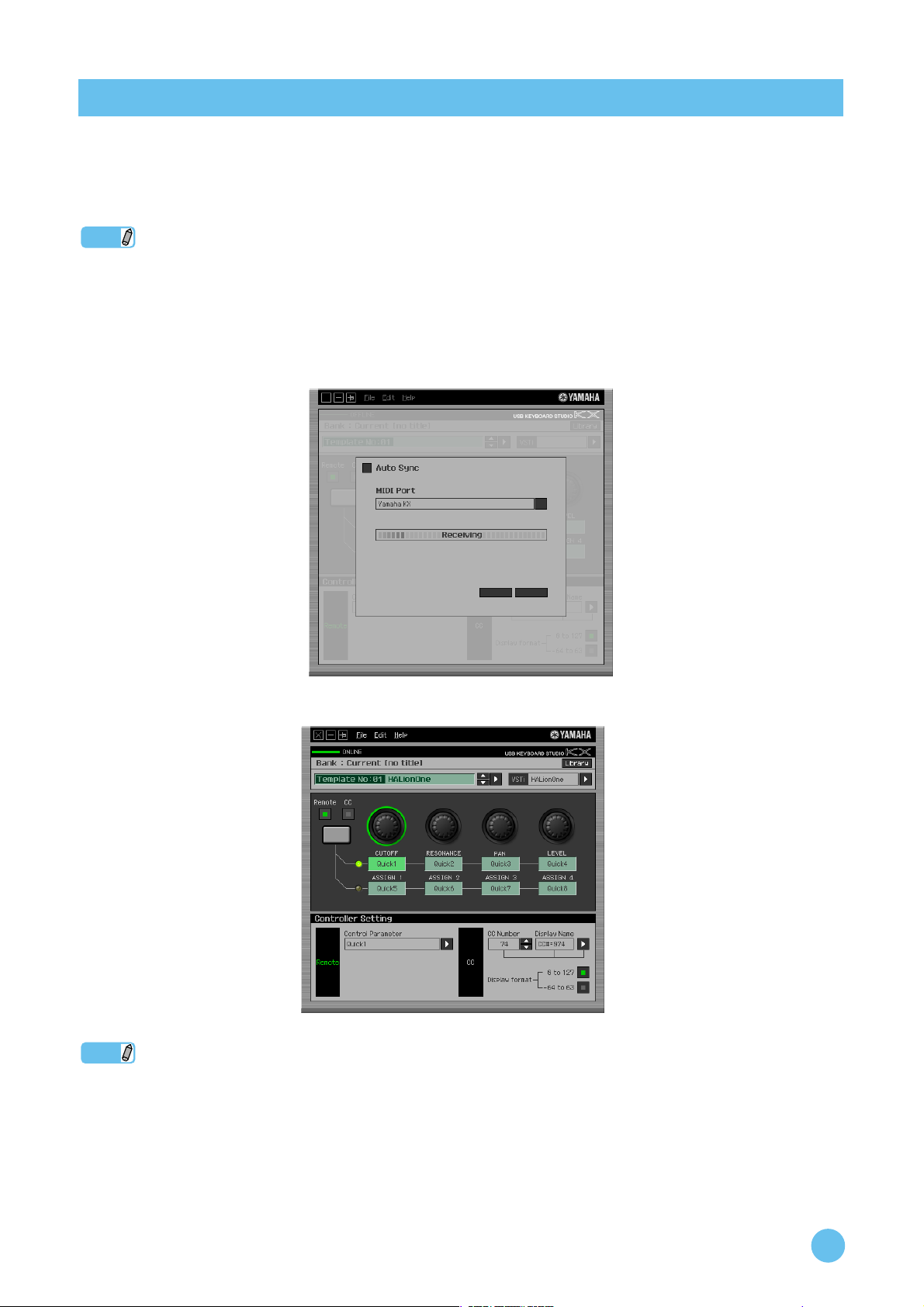
KXエディターの起動から終了までの流れ
KXエディターのインストールガイドに従ってKXエディターや関連ソフトウェアをインストールしたあと、下記手順に従ってKX
エディターを操作します。操作を始める前に、コンピューターとKXがUSBケーブルで正しく接続されていることを確認してくださ
い。
実際には、さまざまな手順でエディット作業を行なうことになりますので、下記手順は一つの例として参考にしてください。
NOTE
1
KXエディターのインストール後、スタインバーグ社製DAWソフトウェアを一度も起動していない場合は、DAWソフトウェアをいっ
たん起動させ、すぐに終了させてください。この操作は、KXエディターがDAWソフトウェア内をスキャンしてVSTi関連の情報を取
得するために必要です。(DAWソフトへのスキャンは、Cubase などスタインバーグ社製DAWに限ります。)
[スタート] → すべてのプログラム → [Yamaha KX] → [KX Editor] を選んで、KXエディターを起動します。
下記のように、Auto Sync画面が表示され、KX本体にあるテンプレート30個分の設定が、KXエディターのカレントバンク
(7ページ) に自動転送されます。
自動転送が完了すると、下記Bank画面が表示されます。
NOTE
KXとコンピューターがUSBケーブルで接続してあるにもかかわらず、Auto Sync 画面でKX本体からの自動転送がうまく行なわれな
い場合、KX本体のユーティリティー画面で、MIDI SelectとDevice Numberの設定を、下記のようにしてください。
・MIDI Select : USB
・Device Number : 1またはAll
KXエディター 取扱説明書
3
Page 4

2
[File]メニューから[Setup]を選び、下記画面を表示させます。
3
MIDI Port = Yamaha KX に設定されていることを確認し、DAW Select から使用するDAW ソフトウェアを選択します。
コンピューターとKXが適切にUSB接続されていれば、上記画面を開いた時点で既にMIDI Port = Yamaha KXに設定され
ています。KXエディターでは、DAWソフトウェアに登録されているVSTiの情報を取り込む必要がありますので、DAW
Select 欄で、コンピューターにインストールされているDAWのうち実際に使うものを選びます。
4
[OK] をクリックすると、VSTiのスキャンが自動的に始まります。
手順3で選んだDAWソフトウェアに登録されているVSTiをスキャンして、KXエディター上で必要な情報を読み込みます。
VSTiスキャンが完了すると、もとの画面に戻ります。これでKXエディターの起動および設定が完了です。
NOTE
手順4で[OK]をクリックしてもVSTiスキャンが行なわれなかった場合は、[File]メニューから[VSTi Database]→[Full Scan]
を選ぶことで、スキャンを実行してください。
Cubase など、DAWソフトを起動します。
5
KXエディター 取扱説明書
4
Page 5

6
Bank(バンク)画面上で、テンプレートのエディットを行ないます。
「ウィンドウ各部の名称と機能」(7ページ)や「メニュー」(10ページ) を参考にしながら、エディット作業を行ないます。オンラ
イン の状態 (KX本体とコンピューターが正常にUSB接続されている状態) であれば、エディター上の設定がKX本体にリア
ルタイムに反映されますので、実際にVSTiを操作しながら設定を変えてみましょう。
● 起動時にKX本体から自動転送されてきたテンプレート群を基に作り変える場合
KXエディター起動時にKX本体から自動転送されてきた設定を基に、一部または全部のテンプレートを作り変えます。
● 既存のバンクを基に作り変える場合
Library (ライブラリー) 画面に保存されているバンクを基に、一部または全部のテンプレートを作り変えます。Library画
面上でエディットしたいバンクを選び、バンクデータ転送部(9ページ) にある[OK]をクリックしてください。設定がカレ
ントバンクにコピーされ、同時にKX本体にも転送されます。自動的にBank画面が表示されるので、Bank画面上で必要な
エディット作業を行ないます。
● 新規にコントロールテンプレートを作る場合
Library画面で、[File]メニュー→ [New Bank] を選択して、空のバンクを作ります。New Bank (新規バンク) を作ったら、
バンクデータ転送部(9ページ) にある[OK]をクリックしてください。空の設定がカレントバンクにコピーされ同時にKX
本体にも転送されます。コピーが終わると自動的にBank画面が表示されるので、Bank画面上で必要なエディット作業を
行ないます。このケースでは、各テンプレートの設定はもちろん、バンク名やテンプレート名も含め、すべてが空欄の状態
ですので、テンプレートを1個ずつ作っていきましょう。
エディット作業が終わったら、[File]メニュー →[Save Bank]または[Save Bank As...]を選んで、編集したテンプレート
7
(バンク)をライブラリーに保存します。
画面左上にある「×」マークをクリックして、KXエディターを終了します。
8
バンクへの保存ができていない場合は、バンクへの保存を促すメッセージが表示されますので、バンク名称を入力したあとで
[Yes]をクリックし、エディターを終了します。
KXエディター 取扱説明書
5
Page 6

プリセットテンプレートを使う
KX本体にあらかじめ入っている30種類のコントロールテンプレートは、KXの工場出荷時点でリリースされていたVSTi(ベータ
版のVSTiも含む)に対応したものです。工場出荷後に一部のVSTi ではバージョンアップが行なわれているので、KX本体のコント
ロールテンプレートでは、VSTi をうまく操作できない場合があります。CONTROLノブによるVSTi操作を確実にするため、KX本
体のコントロールテンプレートではなく、KXエディターに搭載されているプリセットコントロールテンプレートをお使いくださ
い。以下の手順で、KXエディターからプリセットテンプレートをKX本体に転送します。
1
Library画面で、バンク「Preset」を選択します。
バンクデータ転送部 (9ページ)の[OK]をクリックして、「Preset」のデータをカレントバンクにコピーし、同時にKX本体に
2
転送します。
ここをクリック
KXエディター 取扱説明書
6
Page 7

ウィンドウ各部の名称と機能
KXエディターでは、現在選択されているバンク(カレントバンク) を元に編集作業を行なうBank (バンク) 画面と、編集したバンク
を保存管理するLibrary (ライブラリー) 画面の2つがあります。
● Bank (バンク) 画面
1
2
3
5
7-1
7-2
7-3
4
6
7
8
8-1
前面ボタン
1
KX Editorを常に前面に表示させるためのボタンです。 で常に前面に表示する状態となります。
2
ONLINE (オンライン)
KX本体とKXエディターがオンラインの状態(正常にUSB接続されている状態)にあるかどうかを表示します。緑色に点灯して
いる場合がオンラインの状態で、KXエディター上での編集作業がそのままリアルタイムでKX本体に反映されます。
3
バンク名表示
現在選択されているバンク(カレントバンク)名を表示します。
Library(ライブラリー)ボタン
4
クリックすると、Library画面(9ページ)が開きます。
5
テンプレート選択欄
編集中のテンプレート名を表示します。上下矢印ボタンをクリックすると、カレントバンク内の30種類のテンプレートが順次
選択できます。三角ボタンをクリックすると、テンプレートの一覧が表示されるので、その中から編集したいテンプレートを選
べます。
VSTi 選択/入力ボックス
6
ノブコントロールの対象となるVSTi の名前が表示されます。右側の三角ボタンをクリックすると、選択できるVSTi の一覧が
表示されるので、必要に応じて変更してください。また、ボックスに直接VSTi 名を文字入力することもできます。正確に入力し
てください。
8-2
NOTE
エディット部
7
この欄にあるノブのイラストは、KX本体パネルのCONTROLノブを表します。これらCONTROLノブに割り当てる機能を、好
みに応じて編集します。
Remote/CC切替ボタン
7-1
KX本体のKnobOutSelect パラメーターに該当する設定です。KX本体のノブ群を操作することでMIDI出力されるメッ
セージの種類を、Remote (Cubase専用のリモートコントロール) にするか、CC (コントロールチェンジ) にするかを選
目的のVSTiが一覧に表示されない場合は、「困ったときは」(12ページ)をご覧ください。
KXエディター 取扱説明書
7
Page 8

択します。オンラインの状態では、ここでの設定変更はKX本体でのKnobOutSelect パラメーター設定にリアルタイムに
反映されます。
ノブ切替ボタン
7-2
KX本体上にあるノブ切替ボタンと同じ機能です。
7-3
ノブへの機能割当ボックス群
KX本体上にあるノブ群を表します。ノブの下にある8つのボックスには、現在ノブに割り当てられている機能が表示され
ます(Remote/CC切替ボタンの状態によって表示される機能は違います)。編集したいボックスをクリックしたあと、
Controller Setting (コントローラーセッティング) 部で機能を選ぶことにより、該当ノブに割り当てる機能を変更し
8
ます。オンラインの状態では、ここでの設定変更はKX本体設定にリアルタイムに反映されます。
8
Controller Setting (コントローラーセッティング) 部
エディット部で選択した欄に該当するノブの機能を、実際に設定する部分です。KX本体のKnobOutSelectパラメーターが
7
Remote の場合の設定を行なう部分と、CCの場合の設定を行なう部分とに分かれます。
8-1
Remote (リモート) 部
エディット部で選択した機能割当ボックスに該当するノブに機能を割り当てます。KX本体のKnobOutSelectパラメー
ターがRemote の場合に、ここでの設定が有効になります。この部分の左にある「Remote」をクリックした場合も、KX本
体のKnobOutSelectパラメーターがRemoteに切り替わります。
Control Parameter (コントロールパラメーター)
三角マークをクリックすることにより表示されるメニューの中から、使いたい機能を選びます。
NOTE
8-2
CC (コントロールチェンジ) 部
エディット部で選択した機能割当ボックスに該当するノブに機能を割り当てます。KX本体のKnobOutSelectパラメー
ターがCCの場合に、ここでの設定が有効になります。この部分の左にある「CC」をクリックした場合も、KX本体の
KnobOutSelectパラメーターがCCに切り替わります。
・ QuickCtrl1〜QuickCtrl8は、Cubase4.1以降のDAWでのみ動作するパラメーターです。
・ QuickCtrl1〜QuickCtrl8に表示される文字は半角英数文字だけです。その他の文字を入力すると「-」が表示されます。
CC Number (コントロールチェンジナンバー)
コントロールチェンジナンバーを設定します。上下矢印ボタンをクリックすることにより、ナンバーを選びます。
Display Name (ディスプレイネーム)
KX本体のKnobOutSelectパラメーターがCC の場合に、KX本体のトップ画面(電源起動時に表示される画面) に表示さ
れるノブ機能名称を、ここで設定します。三角マークをクリックすることにより表示されるメニューの中から、1つを選び
ます。文字を直接入力することもできます。
Display Format (ディスプレイフォーマット)
ノブ操作によってKX本体画面に表示される設定値のフォーマットを、0〜127か−64〜+63 のどちらかに設定します。
KXエディター 取扱説明書
8
Page 9

● Library (ライブラリー ) 画面
Bank画面でLibraryボタンをクリックすると、以下のLibrary画面が表示されます。
1
2
3
4
Bank (バンク) リスト
1
選択できるバンクの一覧を表示します。編集したいバンクを選んで、バンクデータ転送部にある[OK]をクリックすると、Bank
画面(7ページ)が表示され、選んだバンクが編集できるようになります。[File]メニューから[New Bank]を選ぶと、ここに新し
いバンクが作成されます。
なお下記バンクについては、あらかじめ準備されたもので上書き保存ができませんので、ご注意ください。
● Editor Backup (エディターバックアップ)
カレントバンクの編集内容を保存しないまま別のバンクを開くと、編集中のバンクがこのエディターバックアップバンクに
保存(バックアップ)されます。
●KXBackup (KXバックアップ)
KXエディターを起動したときに、KX本体のテンプレート情報が、カレントバンクに転送されると同時にこのKXバックアッ
プバンクにも保存(バックアップ)されます。カレントバンクを編集したあとで、もとのKX本体の設定に戻したくなった場合
に、このバンクを使用します。
NOTE
● Preset (プリセット)
KXエディターダウンロード時の最新情報を反映したコントロールテンプレートが入ったバンクです。6ページをご覧くだ
さい。
2
Template (テンプレート) リスト
編集したいテンプレートを選択します。選択されたテンプレートでの設定に合わせて、4Preview (プレビュー)の表示が変わり
ます。
バンクデータ転送部
3
[OK]をクリックすると、1バンクリストで選択されているバンクをカレントバンクに転送し、Bank画面に戻ります。オンライ
ンの状態であれば、KX本体にも同時に転送します。
[CANCEL]をクリックすると、転送せずにBank画面に戻ります。
4
Preview (プレビュー)
2
テンプレートリストで現在選択されているテンプレートの設定が表示されます。
エディターバックアップバンク、KXバックアップバンクに保存された内容は、KXエディターを終了させると消えてしまいます。
残しておきたい場合は、KXエディターを終了する前に、[File]メニュー→[Duplicate Bank]で保存してください(10ページ)。
KXエディター 取扱説明書
9
Page 10

メニュー
● [File] メニュー
Save Bank(バンクの保存)
エディット中のバンクを同じバンク名で上書きします。Bank画面でのみ選択できます。
Save Bank As(名前をつけてバンクを保存)
エディット中のバンクに名前をつけて新しいバンクとして保存します。Bank画面でのみ選択できます。
New Bank(新規バンク作成)
新しいバンクを作成します。Library画面でのみ選択できます。
Import (インポート = 読み込み)
テンプレート30個分(1バンク分) の設定が入ったファイル(拡張子: xml) を読み込んで、ライブラリーに追加します。Library画面
でのみ選択できます。インポートしたバンクは、Library画面のBankリストに表示されます。
Export (エクスポート = 書き出し)
Bankリストで指定したバンクをファイル(拡張子: xml) としてコンピューターに保存します。Library画面でのみ選択できます。
Duplicate Bank (バンクの複製)
現在選択されているバンクの複製を新しいバンクとして作ります。Library画面でのみ選択できます。
Delete Bank (バンクの削除)
現在選択されているバンクを削除します。Library画面でのみ選択できます。
Setup (設定)
エディターの基本的な設定として、接続しているKX のMIDIポートや、使用するDAWソフトを選択します。このメニューを選ぶと
下記画面が表示されますので、各メニューを設定後、[OK] をクリックして元の画面に戻ります。
・ MIDI Port (MIDIポート)
KXとコンピューターが適切に接続されていれば、「Yamaha KX」が自動的に選択されています。
・ DAW Select (DAW選択)
現在コンピューターにインストールされているDAWのうち、どれを使うのかを選択します。
KXエディター 取扱説明書
10
Page 11

VSTi Database(VSTiデータベース)
ご使用のDAWソフトウェア(DAW Select で選択したDAWソフトウェア) に登録されているVSTi をスキャンして、必要な情報
を取得します。このメニューはさらに下記2つのメニューに分かれます。
Full Scanは、DAWソフトウェアで使用しているVSTi全体をスキャンします。初めてVSTiをスキャンするときはFull Scanを選
びます。
Updateは、前回のスキャン以降に変更された箇所のみをピックアップしてスキャンします。VSTiを新たにインストールしたとき
は、Updateを選びます。
KXエディターを初めて起動したときと、SetupのDAW SelectでDAWを選択したときにはFull Scanが自動的に実行されます。
2回目以降、KXエディターを起動したときにはUpdateが自動的に実行されます。
● [Edit] メニュー
Copy (コピー)
選択している情報をコピーします。
Paste (ペースト = 貼り付け)
コピーした情報を、選択位置に貼り付けます。
Initialize Template (テンプレートの初期化)
エディット中のテンプレートのすべての設定を初期値に戻します。Bank画面でのみ選択できます。
● [Help] メニュー
Manual (マニュアル)
本書を開きます。Acrobat ReaderまたはAdobe AcrobatなどのPDFファイル対応アプリケーションが起動します。
About (バージョン情報)
KXエディターのバージョン情報が表示されます。
KXエディター 取扱説明書
11
Page 12

困ったときは(トラブルシューティング)
● Bank 画面の VSTi 選択 / 入力ボックスの右側にある三角マークをクリックして VSTi リストを表示させても、DAW に登録
してあるはずの VSTi が見つからない。
→KXエディターが DAW 内の VSTi を認識していない可能性があります。[File] メニュー→ [VSTi Database] → [Full Scan] を
実行してください。(11 ページ )
●KXエディター上で設定したパラメーターが、KX 本体上に表示されない。
→KX本体上での表示内容は、Cubase から送られてくる情報に基づいています。Cubase を起動し、対象の VSTi を選択してく
ださい。
● Cubase などの DAW ソフトウェア上で VSTi を切り替えても、KX 本体のコントロールテンプレートが適切なものに切り替
わらない。
→KX本体にあるコントロールテンプレートが、最新でない VSTi を想定されて作られている可能性があります。KX エディターの
プリセットバンクを KX 本体に転送する (6 ページ ) か、KX エディター上で作成したバンクを KX 本体に転送してください。
→ VSTiの情報は、Extensions を通じて KX エディターに送られます ( 下図参照 )。最新の DAW Extensions がインストールさ
れていることを確認してください。
→ DAW上で選ばれている VSTi が VSTi 選択 / 入力ボックス (7 ページ ) の表示と一致していることを確認してください。
[参考] KXエディター、KX本体、DAWソフトウェア間でのデータ送受信
DAW ソフトウェア (Cubase など )
ノートオン / オフ、CC
Port1
VSTi
Extensions
Remote コントロール
VSTi パラメーター ( 名称、値 )
Port2
KX 本体
Port3
KX エディター
KX パラメーター
コンピューター
●KX本体の CONTROL ノブを動かすと、意図しない Remote パラメーターが動いてしまう。
→ Cubase 上の MIDI ポートの設定で、ポート 2 とポート 3 の All MIDI Input をオフにしてください。
詳しくは、KX 本体の取扱説明書 18 ページをご覧ください。
● Bank 画面で Control Parameter の右にある三角マークをクリックしても、適切なコントロールパラメーター群が表示され
ない。
→ VSTi が正しく設定されていない可能性があります。VSTi 選択 / 入力ボックス (7 ページ ) に文字を直接入力した場合は、スペル
が間違っていないか、スペースの有無が正しいかを確認してください。または、ボックス右側にある三角マークをクリックするこ
とで表示されるメニューの中から、使いたい VSTi を選んでください。
● Cubase 以外の DAW で、設定したパラメーターが動かない。
→ Cubase 以外では Remote によるコントロールはできません。 Remote/CC 切替ボタン (7 ページ ) をCCにしてください。
● DAW 上でトラックを変更しても、コントロール対象となる VSTi が切り替わらない。前回選択したトラックの VSTi がコン
トロールされる。
→ DAWの初期設定で、[ 編集操作 ] → [ プロジェクト / ミキサー ] を開き、「プロジェクト / ミキサー選択の同期」と「選択トラッ
クを自動的に録音可能に設定」の両方にチェックを入れてください。
● Audio トラックや MIDI トラックをコントロールしたい。
→ VSTi選択 / 入力ボックス (7 ページ ) で「Audio Track」または「MIDI Track」を選ぶことで、 ボリューム、パン、Quick
Control をコントロールできます。
● MIDI トラックで使用している VSTi がコントロールできない。
→ MIDI トラックの VSTi を直接コントロールすることはできません。VSTi 選択 / 入力ボックス (7 ページ ) で「MIDI Track」を
選べば、ボリューム、パン、Quick Control をコントロールできます。
U.R.G., Pro Audio & Digital Musical Instrument Division, Yamaha Corporation
© 2007 Yamaha Corporation
